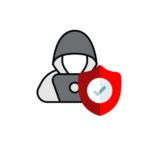Im Netzwerk mit Active Directory:
Melden Sie sich auf auf einem DC an und erstellen Sie Erstellen Sie über die Gruppenrichtlinienverwaltung eine neue Regel (z.B. WIN10-NO-BLOATWARE) und gehen Sie mit der rechten Maustaste auf Bearbeiten (unter Gruppenrichtlinenverwaltung > Gesamtstruktur AD-NAME > Domänen > AD-NAME > Gruppenrichtlinienelemente) unter Benutzerkonfiguration > Einstellungen > Windows-Einstellungen > Registrierung > Neues Registrierungselement mit den folgenden Werten:
- Aktion: Aktualisieren
- Schlüsselpfad: Software\Microsoft\Windows\CurrentVersion\ContentDeliveryManager
- Name: SilentInstalledAppsEnabled
- Wert: REG_DWORD
- Wertdaten: 0000000
Dann diese Regel noch der Benutzer OU zuordnen.
Einzelplatzrechner:
Sollten Sie jedoch kein Active Directory haben und die Einstellung auf einen Einzelplatzrechner haben, können Sie auch die Einstellung am Rechner selber vornehmen – leider jedoch muss diese pro Rechner vorgenommen werden, da die Einstellung leider nur pro Benutzer und nicht für den Rechner (also alle Benutzer) vorgesehen hat.
Gehen Sie dazu wie folgt vor:
- Start > Ausführen > Regedit
- Bei Rückfrage der UAC bestätigen
- Gehen Sie in den Pfad HKEY_LOCAL_USER\Software\Microsoft\Windows\Current Version\ContentDeliveryManager
- Machen Sie einen Doppelklick auf den Eintrag SilentInstalledAppsEnabled und stellen Sie den Wert von 1 auf 0
- Deinstallieren Sie alle Anwendungen und starten ihren Rechner neu
- Windows wird nun keine Anwendungen mehr selber installieren, auch nicht nach einem Update auf das nächste Build.
Alternativ können Sie die folgende Datei herunterladen, entpacken und ausführen: Win10-ohne-Bloatware.zip